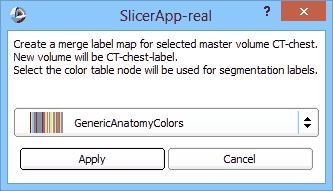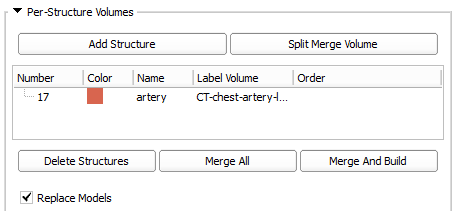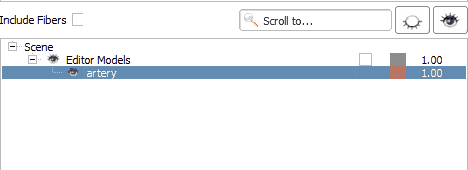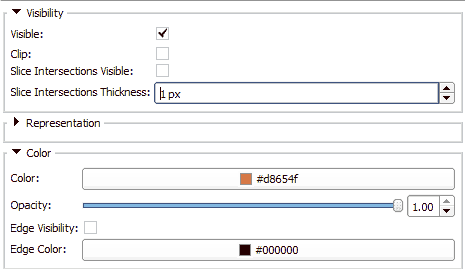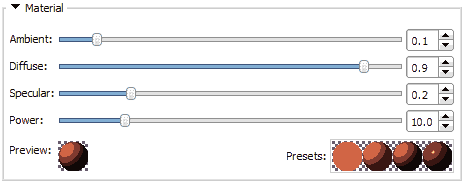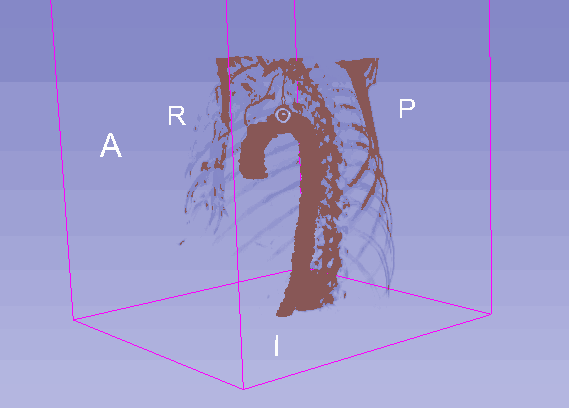Modelos/contornos de órganos con 3D Slicer
- Detalles
- Por Emanuel Rodríguez
- Visto: 4669
Para este tercer artículo sobre 3D Slicer vamos a tocar el tema de los módulos y el editor de imágenes. Con estos vamos a aprender a crear contornos de órganos en distintos cortes para obtener una vista volumétrica del mismo. Primero debemos importar las imágenes que vamos editar como se ha explicado en artículos anteriores.
El proceso es relativamente sencillo. Primero, en la herramienta de vistas, vamos a seleccionar únicamente la sub-ventana donde se encuentran los cortes axiales de forma que se vea similar al ejemplo.
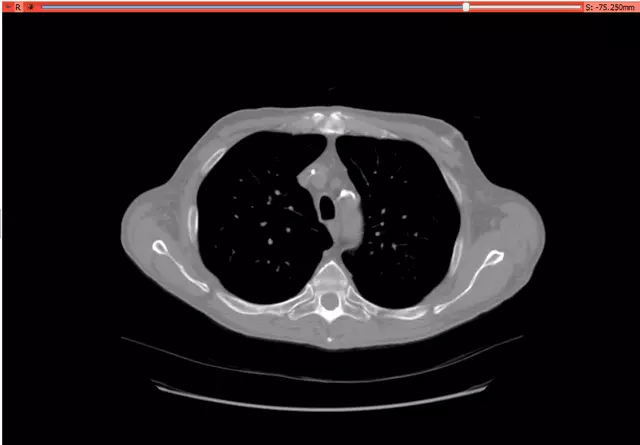
Utilizando la herramienta Editor vamos a dibujar los contornos sobre los cortes axiales en cada uno de ellos. Cuando abrimos la herramienta nos permitirá seleccionar mapas de colores, vamos a utilizar los colores de anatomía genéricos (Ej. arteria: roja, vena: azul).
Seleccionamos la anatomía sobre la que vamos a trabajar.
Hacemos clic en Pre-Structure Volumes, luego en Add Structure y elegimos una de la lista. Es importante tener marcada la opción Replace Moldels.
Editor cuenta a su vez con varias formas de pintar. Las herramientas principales son
- PaintEffect
es una de las más utilizadas. Presenta una brocha redonda de un radio variable.
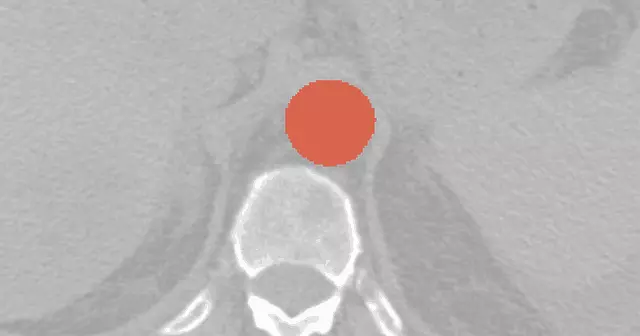
- DrawEffect
utiliza un pincel fino para dibujar un contorno. Cada figura dibujada debe ser cerrada (rellenada) haciendo clic en Apply.

- WandEffect
hace un análisis de los pixeles vecinos y pinta los que tiene densidades similares.
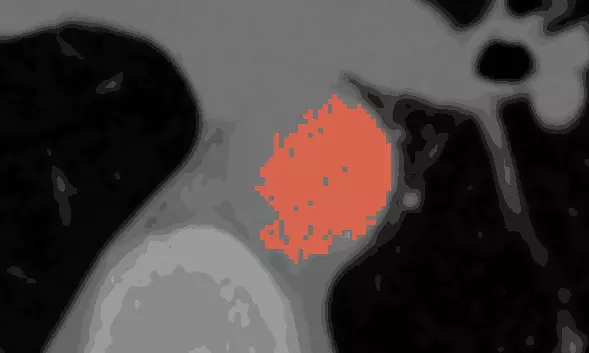
- LevelTracingEffect
similar al anterior pero es posible pre visualizar el resultado.
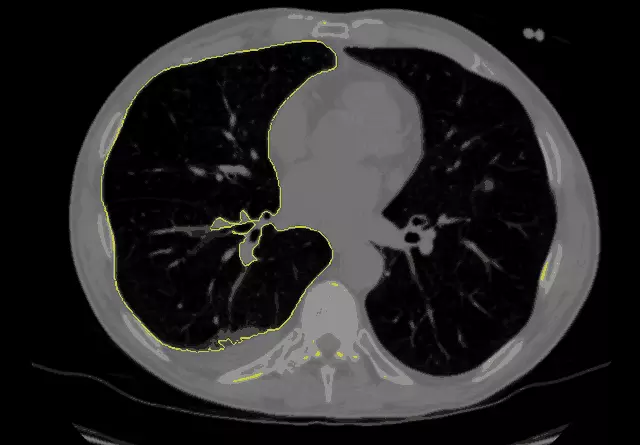
- EraseLabel
es una herramienta de borrado de los contornos hechos.
Una vez dibujados los contornos utilizamos la herramienta MakeModelEffect para crear los modelos en 3D dimensión. Hacemos clic en Apply y luego en Go To Model Maker.
Seleccionamos el nombre y la anatomía sobre la cual vamos a crear el modelo y hacemos clic en Apply.
En la herramienta Models ![]() podremos ver como se ha agregado la estructura.
podremos ver como se ha agregado la estructura.
Para lograr una vista como el ejemplo, creamos una reconstrucción volumétrica y la configuramos, luego activamos la visualización de los modelos de interés y editamos sus parámetros.
Por ejemplo podemos cambiar la opacidad, luminosidad, color, el material, la suavidad, parámetros de intersección de cortes y más.
El resultado final es de acuerdo a la necesidad de cada caso y al tiempo dedicado al post-procesamiento del modelo y la reconstrucción en 3D.